從零開始開發微信小程式步驟(三)
前面我們和大家分享如何建立一個新的頁面和設定頁面的標題,這一章我們來聊聊底部導覽列是如何實現的。即點擊底部的導航,會實現不同對應頁面之間的切換。我們先來看看我們要實現的底部導覽列的效果圖:(三個導航圖示範例,微信小程式最多能加5個)。

1.圖示準備
阿里圖標庫 http://www.iconfont.cn/collections/show/29
在這個網站上下載一些自己要用到的圖標,例如人員頭像,home主頁等一些常用的圖標,直接點擊下載儲存到本地,修改一下命名。也可以使用UI準備好的圖示。
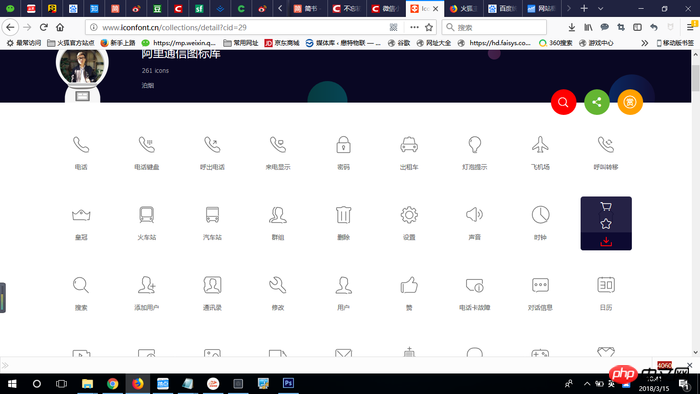
回到專案裡,新建一個images資料夾,將剛下載好的圖示放在資料夾底下備用,將上述起好名字的圖示儲存到小程序專案目錄中新建立的images 資料夾中,準備工作就做好了。
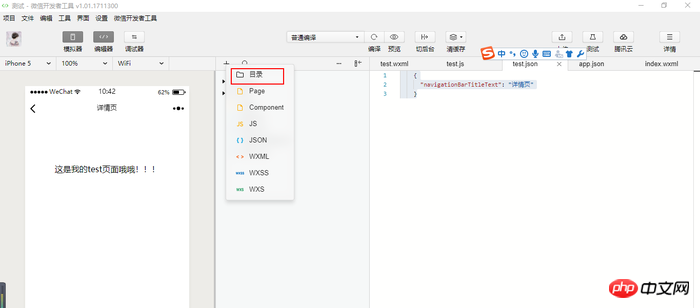
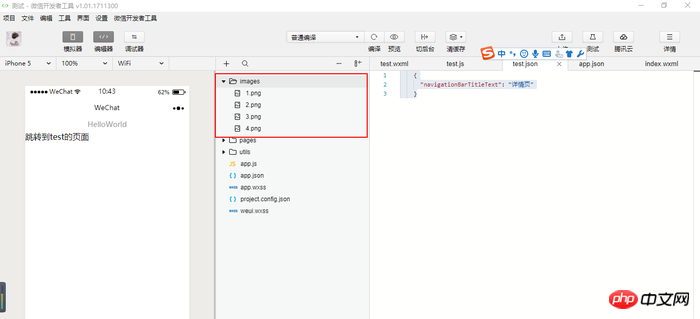
#2. 新增設定檔
我們找到專案根目錄中的設定檔app.json 加入以下設定資訊(app.json檔案用來對微信小程式進行全域配置,決定頁面檔案的路徑、視窗表現、設定網路逾時時間、設定多tab 等。)
"tabBar": { "color": "#a9b7b7", "selectedColor": "#11cd6e", "borderStyle": "white", "list": [
{ "selectedIconPath": "images/1.png", "iconPath": "images/2.png", "pagePath": "pages/index/index", "text": "首页"
},
{ "selectedIconPath": "images/1.png", "iconPath": "images/2.png", "pagePath": "pages/logs/logs", "text": "日志"
},
{ "selectedIconPath": "images/1.png", "iconPath": "images/2.png", "pagePath": "pages/test/test", "text": "测试"
}
]
}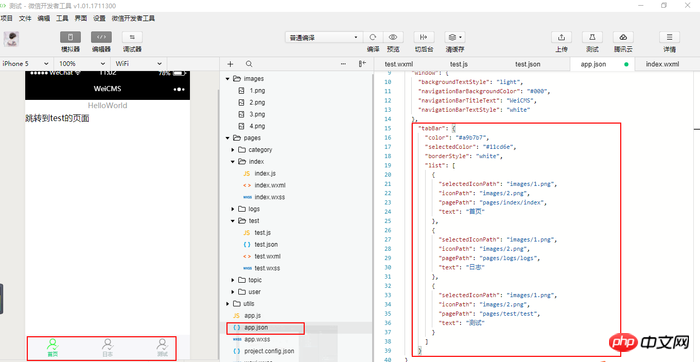
以上只是基礎的部分,當然了小程式的官方文件提供了更多的豐富的元件和樣式
參考文件:
https://mp.weixin .qq.com/debug/wxadoc/dev/framework/config.html#tabBar
#OK,結束,儲存編譯 就可以實現小程式的經典的底部導航效果了
#== ============
附錄:一份完整程式碼(可忽略不計)

#圖片.png
{ "pages":[ "pages/index/index", "pages/category/category", "pages/topic/topic",
"pages/user/user", "pages/logs/logs"
], "window":{ "backgroundTextStyle":"light", "navigationBarBackgroundColor": "#000", "navigationBarTitleText": "WeiCMS", "navigationBarTextStyle":"white"
}, "tabBar": { "color": "#8c8c8c", "selectedColor": "#f4645f", "backgroundColor": "white", "list": [{ "pagePath": "pages/index/index", "text": "首页", "iconPath":"images/48.png", "selectedIconPath":"images/48.png"
},
{ "pagePath": "pages/category/category",
"text": "分类", "iconPath":"images/48.png", "selectedIconPath":"images/48.png"
},
{ "pagePath": "pages/topic/topic",
"text": "话题", "iconPath":"images/48.png", "selectedIconPath":"images/48.png"
},
{ "pagePath": "pages/user/user",
"text": "我的", "iconPath":"images/48.png", "selectedIconPath":"images/48.png"
}
], "position": "bottom"
}
}相關推薦:
以上是從零開始開發微信小程式步驟(三)的詳細內容。更多資訊請關注PHP中文網其他相關文章!

熱AI工具

Undresser.AI Undress
人工智慧驅動的應用程序,用於創建逼真的裸體照片

AI Clothes Remover
用於從照片中去除衣服的線上人工智慧工具。

Undress AI Tool
免費脫衣圖片

Clothoff.io
AI脫衣器

Video Face Swap
使用我們完全免費的人工智慧換臉工具,輕鬆在任何影片中換臉!

熱門文章

熱工具

記事本++7.3.1
好用且免費的程式碼編輯器

SublimeText3漢化版
中文版,非常好用

禪工作室 13.0.1
強大的PHP整合開發環境

Dreamweaver CS6
視覺化網頁開發工具

SublimeText3 Mac版
神級程式碼編輯軟體(SublimeText3)
 如何在iPhone中使Google地圖成為預設地圖
Apr 17, 2024 pm 07:34 PM
如何在iPhone中使Google地圖成為預設地圖
Apr 17, 2024 pm 07:34 PM
iPhone上的預設地圖是Apple專有的地理位置供應商「地圖」。儘管地圖越來越好,但它在美國以外的地區運作不佳。與谷歌地圖相比,它沒有什麼可提供的。在本文中,我們討論了使用Google地圖成為iPhone上的預設地圖的可行性步驟。如何在iPhone中使Google地圖成為預設地圖將Google地圖設定為手機上的預設地圖應用程式比您想像的要容易。請依照以下步驟操作–先決條件步驟–您必須在手機上安裝Gmail。步驟1–開啟AppStore。步驟2–搜尋“Gmail”。步驟3–點選Gmail應用程式旁
 升級微信最新版本的步驟(輕鬆掌握微信最新版本的升級方法)
Jun 01, 2024 pm 10:24 PM
升級微信最新版本的步驟(輕鬆掌握微信最新版本的升級方法)
Jun 01, 2024 pm 10:24 PM
不斷推出新版本以提供更好的使用體驗,微信作為中國的社交媒體平台之一。升級微信至最新版本是非常重要的,家人和同事的聯繫、為了保持與朋友、及時了解最新動態。 1.了解最新版本的特性與改進了解最新版本的特性與改進非常重要,在升級微信之前。效能改進和錯誤修復,透過查看微信官方網站或應用程式商店中的更新說明、你可以了解新版本所帶來的各種新功能。 2.檢查目前微信版本我們需要檢查目前手機上已安裝的微信版本、在升級微信之前。點擊,打開微信應用“我”然後選擇,菜單“關於”在這裡你可以看到當前微信的版本號,。 3.打開應
 此 Apple ID 尚未在 iTunes Store 中使用:修復
Jun 10, 2024 pm 05:42 PM
此 Apple ID 尚未在 iTunes Store 中使用:修復
Jun 10, 2024 pm 05:42 PM
使用AppleID登入iTunesStore時,可能會在螢幕上拋出此錯誤提示「此AppleID尚未在iTunesStore中使用」。沒有什麼可擔心的錯誤提示,您可以按照這些解決方案集進行修復。修正1–更改送貨地址此提示出現在iTunesStore中的主要原因是您的AppleID個人資料中沒有正確的地址。步驟1–首先,開啟iPhone上的iPhone設定。步驟2–AppleID應位於所有其他設定的頂部。所以,打開它。步驟3–在那裡,打開“付款和運輸”選項。步驟4–使用面容ID驗證您的存取權限。步驟
 Shazam應用程式在iPhone中無法運作:修復
Jun 08, 2024 pm 12:36 PM
Shazam應用程式在iPhone中無法運作:修復
Jun 08, 2024 pm 12:36 PM
iPhone上的Shazam應用程式有問題? Shazam可協助您透過聆聽歌曲找到歌曲。但是,如果Shazam無法正常工作或無法識別歌曲,則必須手動對其進行故障排除。修復Shazam應用程式不會花費很長時間。因此,無需再浪費時間,請按照以下步驟解決Shazam應用程式的問題。修正1–禁用粗體文字功能iPhone上的粗體文字可能是Shazam無法正常運作的原因。步驟1–您只能從iPhone設定執行此操作。所以,打開它。步驟2–接下來,開啟其中的「顯示和亮度」設定。步驟3–如果您發現啟用了“粗體文本
 iPhone螢幕截圖不起作用:如何修復
May 03, 2024 pm 09:16 PM
iPhone螢幕截圖不起作用:如何修復
May 03, 2024 pm 09:16 PM
螢幕截圖功能在您的iPhone上不起作用嗎?截圖非常簡單,因為您只需同時按住「提高音量」按鈕和「電源」按鈕即可抓取手機螢幕。但是,還有其他方法可以在設備上捕獲幀。修復1–使用輔助觸控使用輔助觸控功能截取螢幕截圖。步驟1–轉到您的手機設定。步驟2–接下來,點選以開啟「輔助功能」設定。步驟3–開啟「觸摸」設定。步驟4–接下來,開啟「輔助觸控」設定。步驟5–打開手機上的「輔助觸控」。步驟6–打開“自訂頂級選單”以存取它。步驟7–現在,您只需將這些功能中的任何一個連結到螢幕擷取即可。因此,點擊那裡的首
 iPhone中缺少時鐘應用程式:如何修復
May 03, 2024 pm 09:19 PM
iPhone中缺少時鐘應用程式:如何修復
May 03, 2024 pm 09:19 PM
您的手機中缺少時鐘應用程式嗎?日期和時間仍將顯示在iPhone的狀態列上。但是,如果沒有時鐘應用程序,您將無法使用世界時鐘、碼錶、鬧鐘等多項功能。因此,修復時鐘應用程式的缺失應該是您的待辦事項清單的首位。這些解決方案可以幫助您解決此問題。修復1–放置時鐘應用程式如果您錯誤地從主畫面中刪除了時鐘應用程序,您可以將時鐘應用程式放回原位。步驟1–解鎖iPhone並開始向左側滑動,直到到達「應用程式庫」頁面。步驟2–接下來,在搜尋框中搜尋「時鐘」。步驟3–當您在搜尋結果中看到下方的「時鐘」時,請按住它並
 Win11系統管理員權限取得步驟詳解
Mar 08, 2024 pm 09:09 PM
Win11系統管理員權限取得步驟詳解
Mar 08, 2024 pm 09:09 PM
Windows11作為微軟最新推出的作業系統,深受廣大用戶喜愛。在使用Windows11的過程中,有時候我們需要取得系統管理員權限,以便進行一些需要權限的操作。接下來將詳細介紹在Windows11中取得系統管理員權限的步驟。第一步,點擊“開始功能表”,在左下角可以看到Windows圖標,點擊該圖標即可開啟“開始功能表”。第二步,在「開始功能表」中尋找並點擊「
 WiFi通話在iPhone上不起作用:修復
Jun 03, 2024 am 11:16 AM
WiFi通話在iPhone上不起作用:修復
Jun 03, 2024 am 11:16 AM
無法在iPhone上啟用Wi-Fi通話?通話品質得到改善,您甚至可以從蜂窩網路不那麼強大的遠端位置進行通訊。 Wi-Fi通話也提高了標準通話和視訊通話品質。因此,如果您無法使用手機上的Wi-Fi通話,這些解決方案可能會幫助您解決問題。修復1–手動啟用Wi-Fi通話您必須在iPhone設定中啟用Wi-Fi通話功能。步驟1–為此,您必須打開“設定”。步驟2–接下來,只需向下找到並開啟「電話」設定即可步驟3–在電話設定中,向下捲動並開啟「Wi-Fi通話」設定。步驟4–在Wi-Fi通話頁面中,將「此iPh






